Trabajar con protección antivirus en LogMeIn Resolve
La protección Antivirus o el punto de conexión, protege sus dispositivos contra software malintencionado. Puede ejecutar los análisis de forma remota y supervisar sus dispositivos.
Cómo funciona
En LogMeIn Resolve, la gestión antivirus garantiza que sus dispositivos no sean vulnerables a ataques maliciosos. Proporciona gestión remota del software antivirus que se ejecuta en sus dispositivos: puede escanear fácilmente con las amenazas y conservar la aplicación antivirus activada y actualizada.
LogMeIn Resolve puede gestionar dos tipos diferentes de software antivirus: puede utilizar LogMeIn Resolve Endpoint Protection powered by Bitdefender o cualquier otro software antivirus de terceros compatible. En cualquier caso, cuando se trata de la gestión antivirus, lo mejor es empezar por echar un vistazo al panel de control antivirus que le ofrece una visión general rápida del estado antivirus de sus dispositivos.
Para ver este panel en la consola, vaya a la página . Los dispositivos se agrupan en las siguientes categorías:
- Protegido: Dispositivos que no experimentan ningún problema relacionado con el antivirus.
- Amenaza encontrada: Dispositivos en los que el software antivirus instalado detectó una amenaza.
- Base de datos de definición desactualizada: Dispositivos con una base de datos de definición de virus desfasada
- Firewall desactivado: Dispositivos en los que el firewall está desactivado
- Protección en tiempo real desactivada: Dispositivos en los que Windows la protección en tiempo real está desactivada
- Dispositivos con Resolve Endpoint Protection: Dispositivos en los que está instalada la protección de terminal como solución antivirus.
- Dispositivos con software antivirus preinstalado: Dispositivos en los que una aplicación de terceros proporciona protección antivirus.
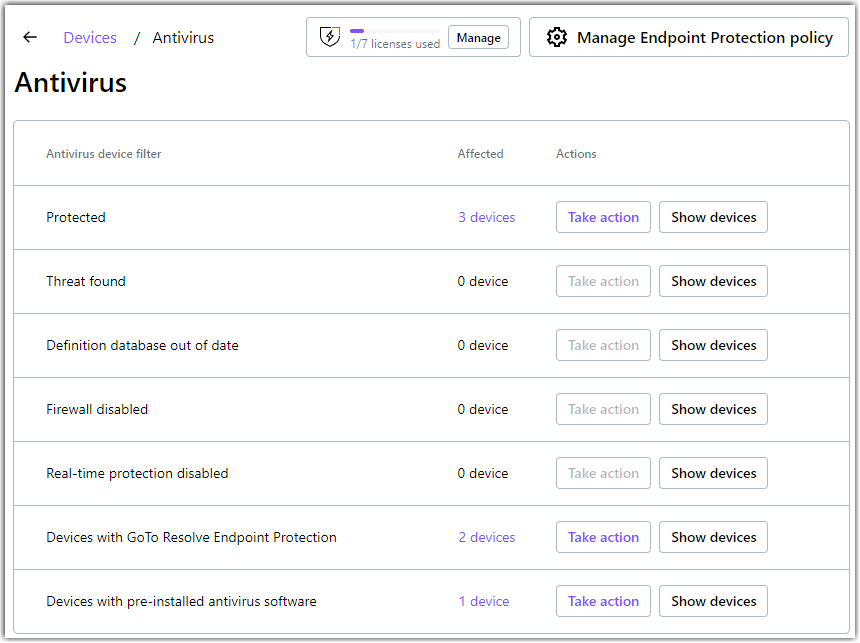
Si desea más información, consulte Gestione la protección antivirus en LogMeIn Resolve
Uso del panel de información del antivirus
Además de obtener una visión instantánea de los posibles problemas, puede hacer lo siguiente:
- Seleccione en sus dispositivos, como ejecutar un análisis o activar el firewall.
- Seleccione Mostrar dispositivos para ver una completa lista de propiedades de los dispositivos. También puede gestionar el estado del antivirus de sus dispositivos desde esta lista.
Como mejor práctica, debe mantener siempre actualizado el software antivirus de sus dispositivos. Asegúrese de que ejecuta los análisis habituales para ver el estado antivirus de sus dispositivos.
¿Por qué veo dispositivos desconectados desconocidos de forma aleatoria?
En algunos casos poco frecuentes, al ejecutar un análisis antivirus, el software antivirus analiza el instalador LogMeIn Resolve y lo coloca en un espacio aislado temporal. Esto inicia otra instalación de LogMeIn Resolve. Sólo puede eliminar el dispositivo desconocido manualmente.
